Lecke illusztrátor - létrehozása kontúr vektor minta tabletta - rboom
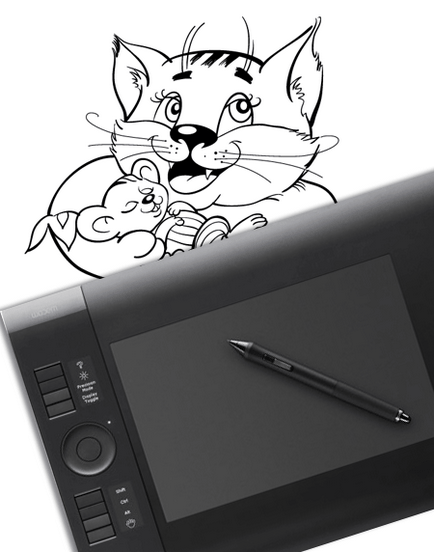
Rajz egy tabletta biztosítja a vektoros tervező számos előnye van, például az eljárás felgyorsítása létrehozásának illusztrációk, kényelem rajz (pen sokkal kényelmesebb és ismerős festeni, mint az egér), a nyomás függése a vonal szélességét a tollat, és végül, a teremtés ember alkotta stílus, ami az egyedi illusztrációk. Ebben a leckében megnézzük, hogyan kell beállítani a grafikus tábla a könnyű kezelhetőség az Adobe Illustrator rajzeszközök és beállítások egy változó hurok vektor illusztrációk. Azt is leírja néhány gyakorlati feladatok, amelyek lehetővé teszik, hogy gyorsan sajátítsák el a grafikus tábla. A második része a cikket akkor megtanulják, hogyan kell festeni a vektoros illusztráció egy tablettát. Nos, kezdjük!
Testreszabása a toll
Állítsa be a könnyű kezelhetőség tollat. Az alapvető eszközök létrehozására kontúr illusztrációk Ecset eszköz (B) és Foltecset eszköz (Shift + B). Egyes funkciók azok használatáról lesz szó egy kicsit később. És most a Ecsetek panel (Ablak> Ecsetek), nyissa meg a "művészi Calligraphic" (Open Library Brush> művészi> Artistic_Calligraphic), majd válassza ki ecset kerek.
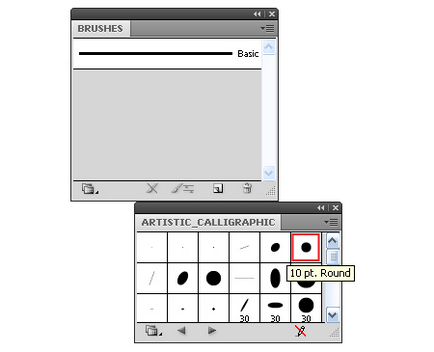
Kattintson duplán az ecset ikonra a kefék panel a hozzá tartozó beállítások párbeszédablak. Létrehozza a nagyobb átmérőjű kefék (az egyszerűség kedvéért) hozunk létre a függőség az átmérője a kefe nyomás a toll és az értéke a változatosság, amely egyenlő a legnagyobb átmérője az ecset.
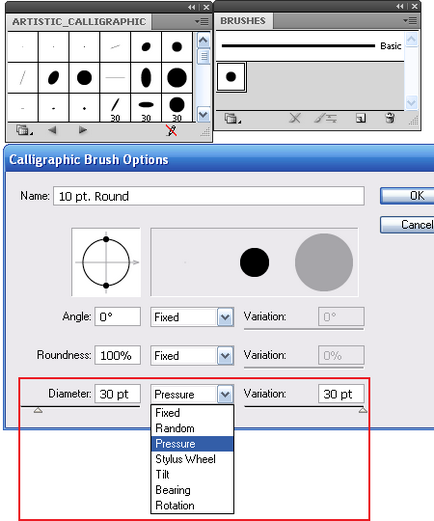
Éppen ezek a paraméterek lehetővé teszi számunkra, hogy módosítsa a kontúrt vastagsága 0 és kétszer akkora (az én esetemben 60pt).
Vegye Blob Brush Tool és állítsa pont nyomásának változtatásával a toll, az alábbiak szerint.
E gyakorlat: hátha könnyen szabályozható az átmérője a kefét. Meg kell tenni, amennyire csak lehetséges pontok különböző átmérőjű. Különös figyelmet kell fordítani nyomja a tollat, minimális nyomás. Meg kell kapni egy nagyon kis átmérőjű kefe könnyen. Ez lehetővé teszi, hogy hozzon létre egy ciklusváltozó, anélkül, hogy megszakítaná
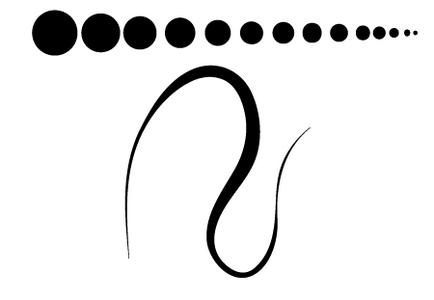
Ha ezt a gyakorlatot úgy tűnt, hogy akkor nehéz teljesíteni, ne aggódj, a probléma nem a te kezedben van, és a toll beállításait. Ahhoz, hogy elérhesse őket Macintosh OS felhasználóknak meg kell nyitni a System Preferences vagy a Dock, Apple menüben vagy az alkalmazásokat tartalmazó mappából. Ezután kattintson a Wacom Tablet ikonra. Windows operációs rendszer felhasználók kattintson a Start gombra, és válassza a Minden program. Ezután vybratWacom Tablet és menj Wacom Tablet Tulajdonságok opciót. Most állítsa be a paramétert Tip Feel, ha a csúszkát, és anélkül, hogy bezárná az ablakot Wacom Tablet Properties, ismételje meg.
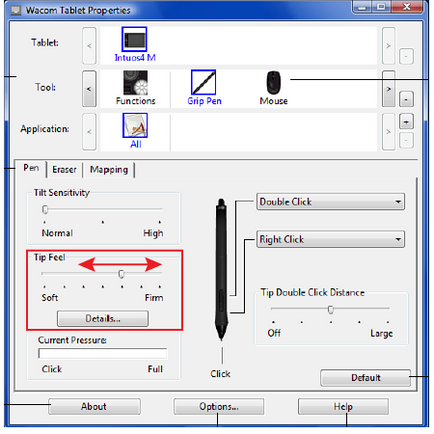
Kellett, hogy a toll nehezebb (cég) az eredeti egységekre. De ez, mint tudjuk, attól függ, hogy a preferenciákat, de mégis egy nagyon fontos beállítás.
A további beállításokat a tabletta, megtudhatja a felhasználói kézikönyv, a legtöbb esetben az alapértelmezett beállítások megfelelőek.
Beállítása rajzeszközök
Ecset eszköz (B)
két alkalommal, hogy hozzáférjen az eszközzel beállítások rákattint egy ikont az eszköztár
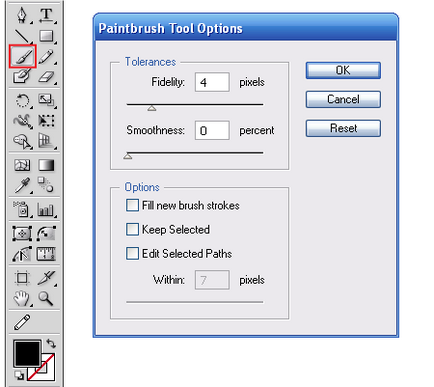
Térjünk megismerjék a Paint Brush eszköz paramétereit.
Fidelity meghatározza, hogy tudja mozgatni az egeret vagy a tollat, mielőtt Adobe Illustrator létrehoz egy új pontot az úton. Például, Fidelity értéke egyenlő 2,5 azt jelenti, hogy a mozgás a kisebb mint 2,5 képpontnál figyelembe kell venni. Fidelity változhat 0,5-20 pixel; perametr ennél magasabb, a kevésbé kifinomult és simább lesz a pálya. Az alábbi ábrán két görbe létrehozott különböző Ezen paraméterek értékeit a (4 és 0,5)
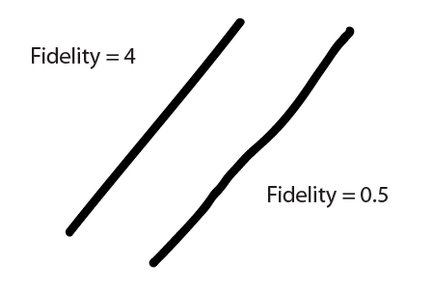
Simaság határozza segítve ezzel a rajzolás folyamata. A simaságot változik 0% és 100%; Minél nagyobb a százalékos, a simább az út.
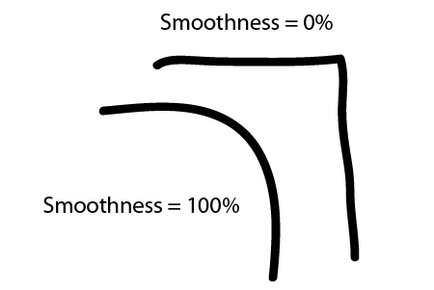
Mi az értéke hűség és Simaság telepíteni? Optimális értékeket Fidelity pixel és a simaság 4 0%. Természetesen ez függ az erőssége a kezét, és a feladatokat szeretne elérni. Ha jól csinálod, tegnap járt egy fél letette, a nagyobb értéket;).
Töltsük Új ecsetvonások alkalmaz kitöltést a pálya létre. Ez a lehetőség akkor hasznos, ha létre zárt pályák.
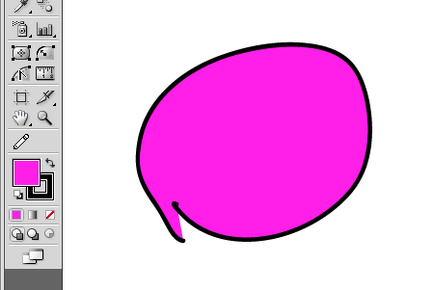
Tartsa Kiválasztott tartja az utat választottak ki a rajzot.
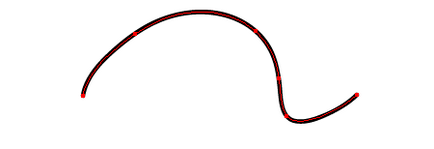
Kiválasztott módosítása Paths szerkesztését teszi egy meglévő útvonalat használja az Ecset eszközt. Például, akkor továbbra is, hogy hozzanak létre az utat.
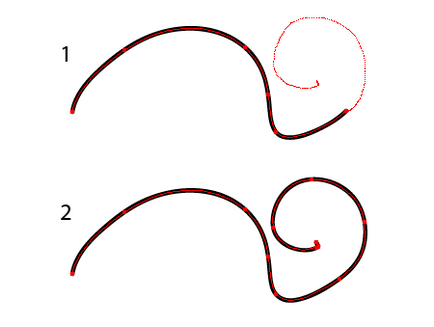
Belül: _ képpont határozza meg, milyen közel kell lennie egy eszköz, hogy a meglévő utat megvalósítani szerkesztést. Ez a lehetőség csak akkor érhető el, ha kiválasztja Kiválasztott módosítása ösvény.
Az utolsó három lehetőség általában tiltva a munka során a legtöbb szakmai illusztrátorok, de meg kell tudni, hogy a létezés konkrét problémák megoldásához.
Foltecset eszköz (Shift + B)
A beállítások eléréséhez ezt az eszközt kétszer rákattint a ikonra az eszköztár.
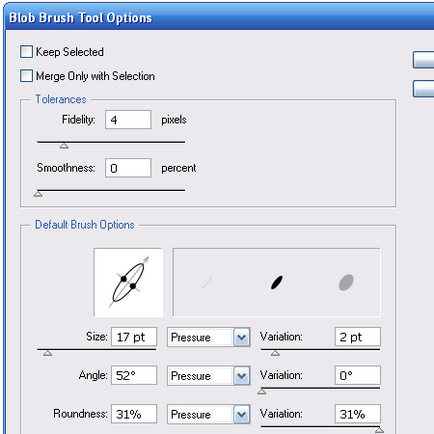
Egyes paraméterek Ön már ismeri. Térjünk megismerjék az új.
Merge csak Selection - azt jelenti, hogy az új stroke egyesül a meglévő kijelölt utat. Ha ezt a lehetőséget választja, létrehozta a löket nem egyesült az egymást keresztező hurok, amelyet nem osztottak.
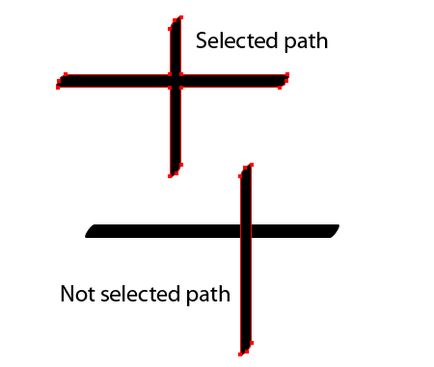
Mint látható, méret, szög és Kerekség lehet telepíteni közvetlenül a Foltecset párbeszédpanelen nélkül létre egy új ecsettel vagy kefével a könyvtár volt az Ecset eszköz (B). Persze, ez kényelmes. Továbbá ez a ecsetvonást egy zárt pályán (kenet Ecset eszköz (B) egy nyitott utat, amely olyan tulajdonságokkal kefe alkalmazva), lehetővé teszi számára, hogy módosítsa a Radír eszköz (Shift + E), elküldi a kívánt formát
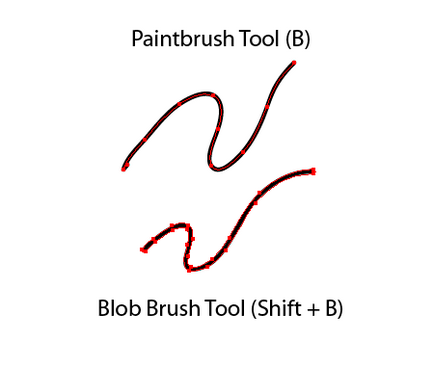
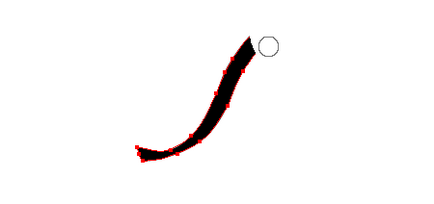
Nézzük kalligrafikus ecset beállításait. Mielőtt csatlakoztatja a tabletta részét ezek a lehetőségek le lett tiltva. Most már használhatja a teljes arzenálját kefe jellemzői.
Fix - létrehoz egy ecsettel egy előre meghatározott szögben, a kerekség és átmérő (hatóanyag nélküli tabletta).
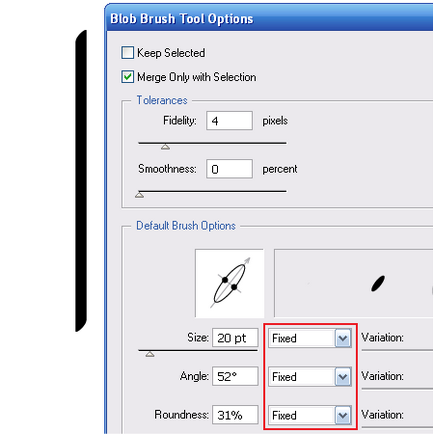
Véletlen - létrehoz egy kefe véletlenszerű variációk szöge, kereksége és átmérő (nélkül aktív használata a tabletta). A „variánsok” kap egy értéket, amely jelzi a tartomány, amelyen belül az ecset jellemzői változhatnak. Például, amikor az „átmérő” értéke 15, és a paraméter „variánsai” - értéke 5, az átmérő lehet a tartományban 10 és 20 Az alábbi ábrán, mind a kenet készültek ecsettel Random paraméterrel. Az átmérője a kefe változik kenet elmosódását, de nem a létrehozásának folyamatát egy hurok.
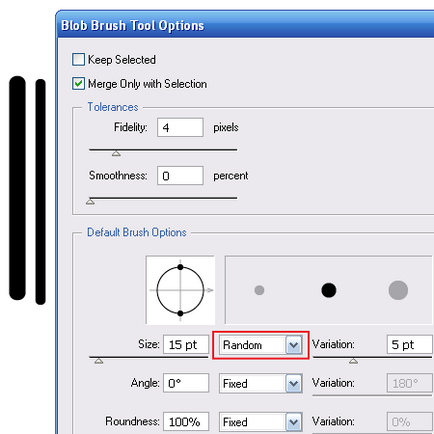
Nyomás - létrehoz egy kefét, amelyre a szög, a kerekség és átmérője függ a nyomás a toll. Ez az opció a legjobban használni a paraméter „átmérő”. Ez csak akkor használható, ha dolgozik egy tablettát. Adjon meg egy értéket «Változás» mezőben megadhatja értékeinek tartományát jellemző rezgések kiindulási ecsettel. Például, ha a paraméter „körfutási hibájaként” értéke 75%, és a paramétert „variánsok” - értéke 25%, akkor a legegyszerűbb kenetet fog megfelelnek az 50%, és a legtöbb zsíros - 100%. A gyengébb a nyomás, annál hajlamosabbak fordul ecsetvonás.
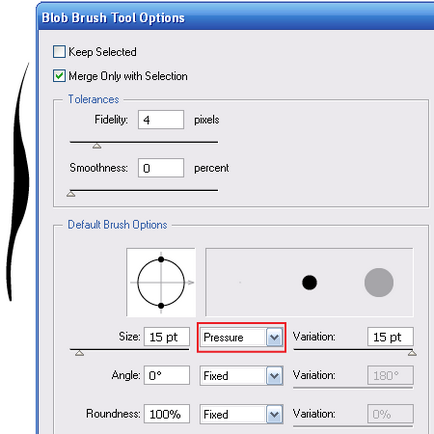
Stylus Wheel - létrehoz egy ecset, amelynek átmérője függ a manipuláció a ceruza kerék. Ez az opció való használatra tervezték a festékszóró egy tollal kereket egy hengeres tartályt egy grafikus tábla, amely képes érzékelni ezt a tollat.
Tilt - létrehoz egy kefe, amelyre a szög, a kerekség és átmérője függően eltérőek dőlésszöge egy toll. Ez a lehetőség különösen hasznos, ha együtt használják „kerekség” paraméter. Csak akkor elérhető, ha a toll képes meghatározni, hogy mennyi a helyzet a toll közel függőleges. Az alábbi ábrán két függőleges vonal különböző dönthető (függőleges, ferde).
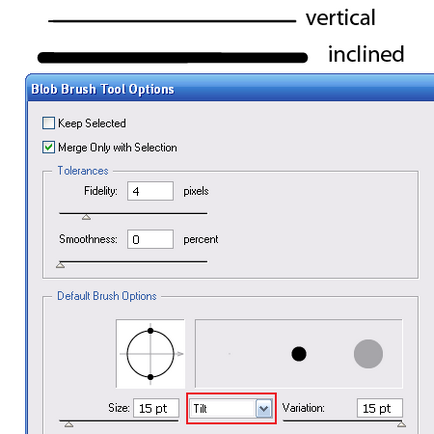
Szem - létrehoz egy kefe, amelyre a szög, a kerekség és átmérője függ a toll helyét. Ez a beállítás akkor a leghasznosabb szabályozására szög kalligrafikus ecsetek, különösen akkor, ha dolgozik az ecset a hagyományos típusú. Csak akkor elérhető, ha a toll képes meghatározni az irányt toll tilt. Az alábbi ábra egy vízszintes vonal a folyamat létrehozása, amely I cant Stylus különböző irányokba.
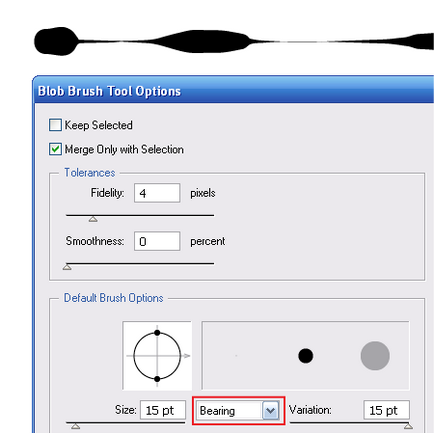
Forgatás - létrehoz egy kefe, amelyre a szög, a kerekség és átmérője függően eltérőek forgatás egy toll. Ez a beállítás akkor a leghasznosabb szabályozására szög kalligrafikus ecset, különösen, ha egy kefével lapos toll. Csak akkor elérhető, ha a toll képes észlelni a forgatás típusát. Azt hiszem, ma elég elmélet, nézzük gyakorolni egy kicsit.
Gyakorlat 1
Kezdeni megtanulják, hogyan kell létrehozni egy sor változó vastagságú, amelynek alakja a leggyakoribb grafikai munka. Brush beállításokat kell a lehető legegyszerűbb (a körkefe, amely függ az átmérője a nyomás).
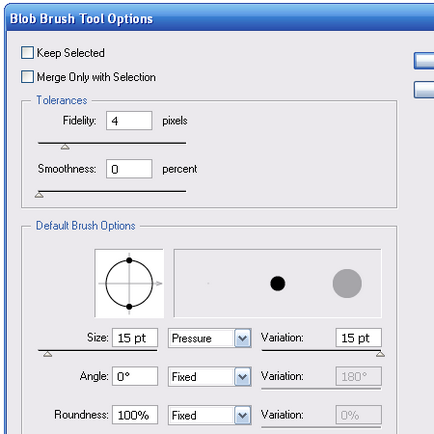
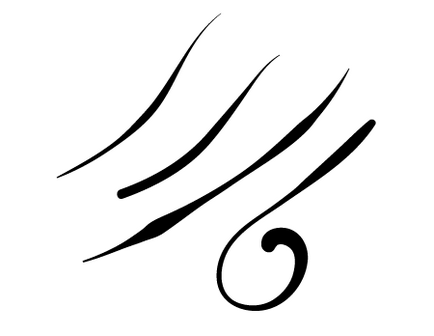
2. gyakorlat
Most elkezdheti létrehozni illusztrációk. Vektoros illusztráció az esetek többségében alapján lett létrehozva egy vázlatot készített a Photoshop vagy a szkennelt ceruzarajz. Azt hiszem, könnyebb lesz dolgozni a kész illusztráció, amely jól látható kontúrt. Átfutottam a gyerekkönyv színező és elhelyezte a dokumentumot (File> Place ...)
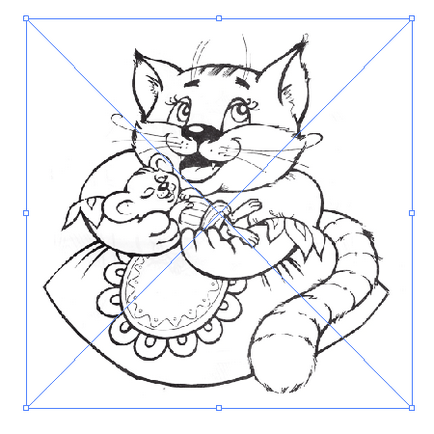
A beállítások módosításához az ecset látható az alábbi ábrán.
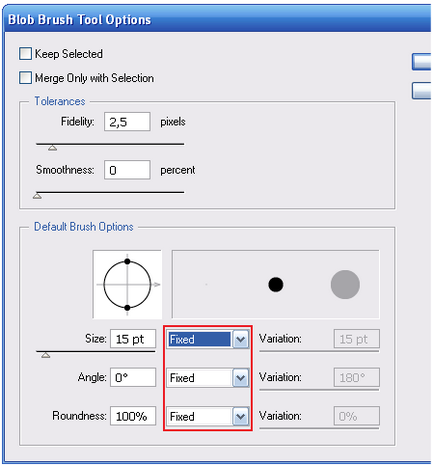
E gyakorlat egyszerűen ismételje meg a mintát kontúr, nem kell aggódni a hosszú hurok változó vastagságú. A folyamat során, akkor újra lehet konfigurálni a Fidelity és Simaság, a fentiek szerint. Nem feltétlenül kell másolni az egész képet, ahhoz, hogy úgy érzi, hogy a kezét húz egy magabiztos és tudja, hogyan kell fogat beállítások befolyásolják a sima sor, hogy milyen gyorsan kell létrehozni vonalon. A gombok „[”, hogy csökkentse, és „]”, hogy növelje az átmérője a kefe. Ecset színe úgy kell megválasztani, hogy az eltér a színes vázlat áramkört (például vörös)
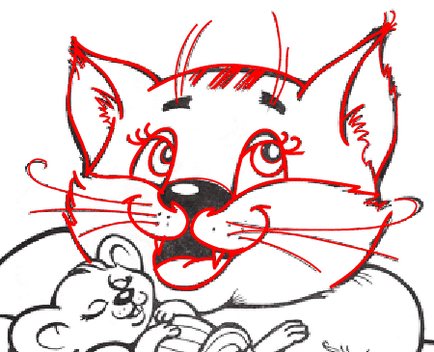
3. gyakorlat
Létrehozza a függőség az átmérője a kefe nyomás.
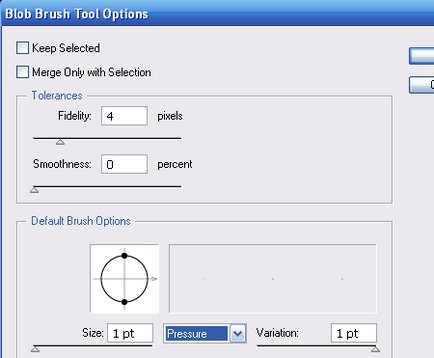
Igyekeztünk, hogy másolja a beolvasott kontúr vastagsága illusztráció.

Munkavégzés a kép akkor gyorsan megtanulják, hogy forgat a tollat.
Csak gyakorlat és a vágy, hogy tanítani kell felhívni mester tökéletesen ez a csodálatos eszköz. A következő leckében megnézzük, hogy működjön együtt más rajzeszközök és megtanulják, hogyan kell festeni a illusztrációkat táblagépével.
Miközben ezt a cikket, én egy grafikus tábla Wacom Intous 4
Eredeti leckét angolul: AstuteGraphics
Legyen naprakész a legfrissebb híreket vektor grafika, új dolgozó osztályok az Adobe Illustrator, cikkek és interjúk szentelt grafikai tervezés. RU.Vectorboom csapat dolgozik az Ön számára!